Edge浏览器看B站视频卡顿的解决方法
时间:2023-06-21 14:23:05作者:极光下载站人气:128
很多小伙伴都会选择将edge浏览器设置为自己电脑中的默认浏览器,因为Edge浏览器中的功能十分的丰富,我们不仅可以对浏览器进行各种设置,还可以在浏览器中安装各类插件来扩展浏览器的功能。在使用Edge浏览器的过程中,有的小伙伴可能会遇到观看B站视频时出现卡段的问题,这时我们除了可以在B站页面中通过降低画质、使用小窗播放等方法来尝试解决之外,我们还可以进入Edge浏览器的设置页面,然后在系统和性能页面中将“使用硬件加速”选项的开关按钮点击关闭。有的小伙伴可能不清楚具体的操作方法,接下来小编就来和大家分享一下Edge浏览器看B站视频卡顿的解决方法。
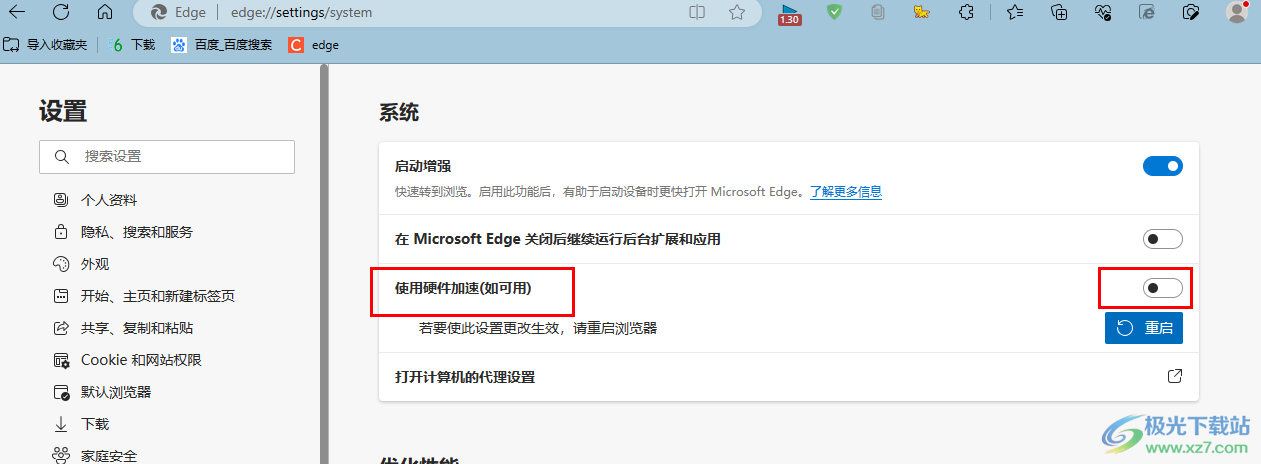
方法步骤
1、第一步,我们先点击打开电脑中的Edge浏览器,然后在浏览器页面右上角点击打开“...”图标
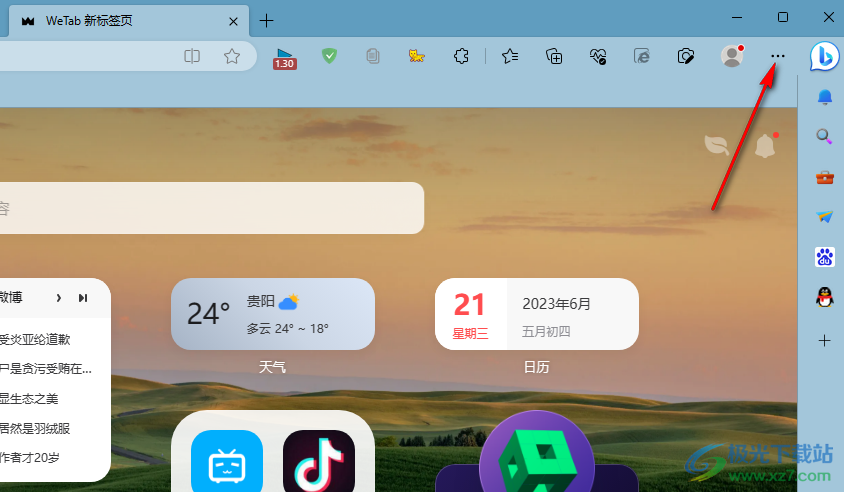
2、第二步,打开“...”图标之后,我们在下拉列表中找到“设置”选项,点击打开该选项
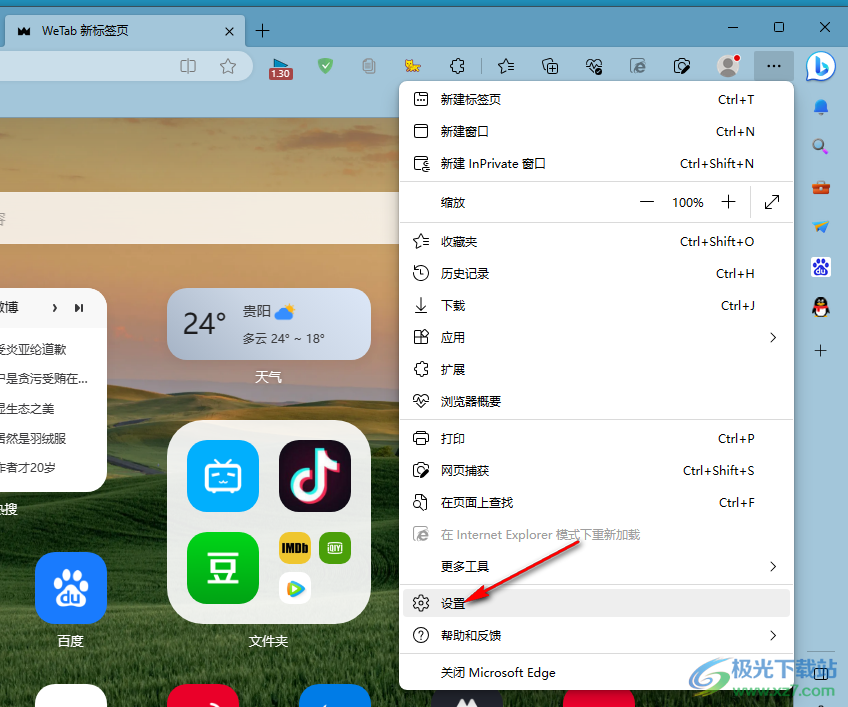
3、第三步,进入Edge浏览器的设置页面之后,我们在左侧列表中先点击打开“系统和性能”选项
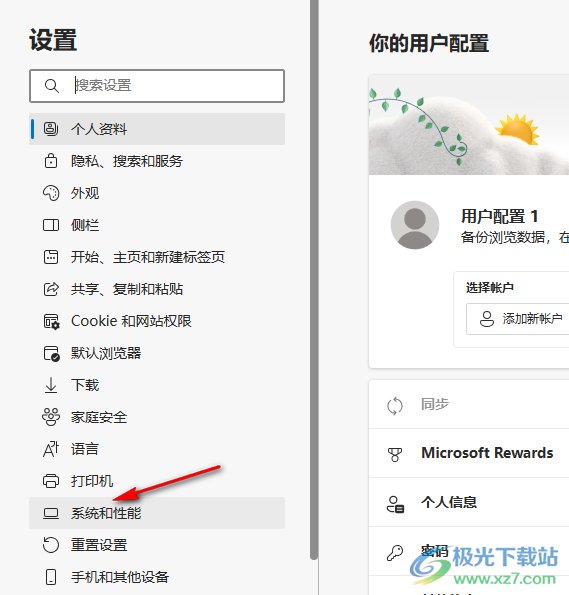
4、第四步,在系统和性能选项页面中,我们找到“使用硬件加速”选项,点击关闭该选项右侧的开关按钮
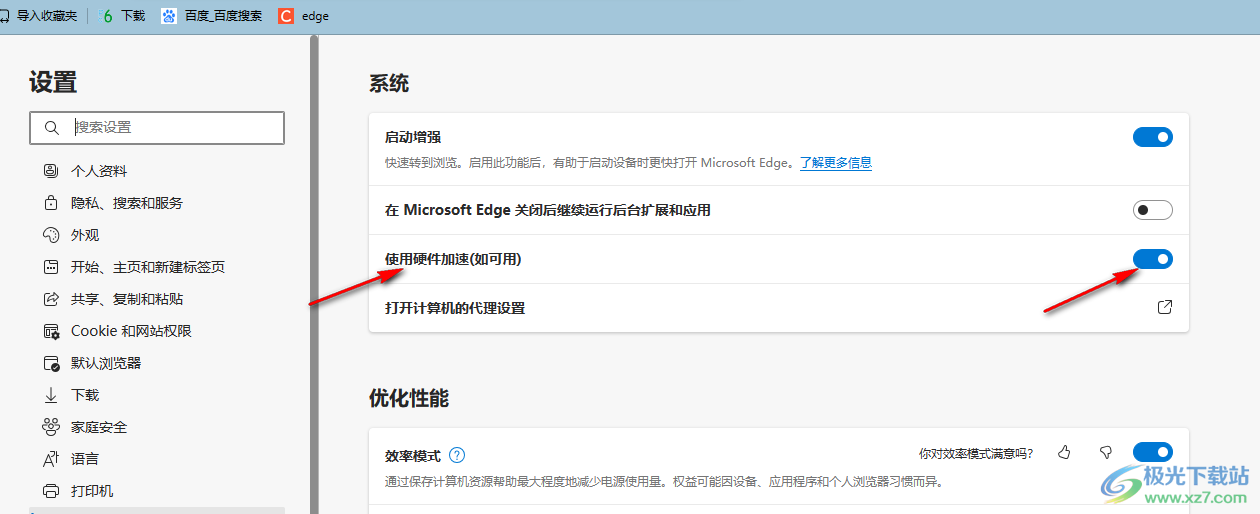
5、第五步,将“使用硬件加速”的开关按钮点击关闭之后,我们再点击开关按钮下的“重启”按钮,将浏览器重启即可完成设置
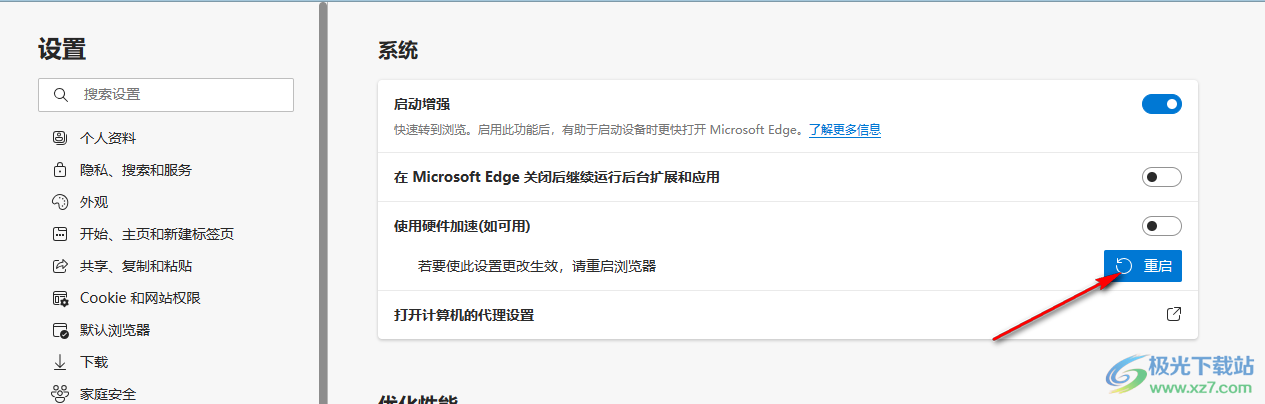
以上就是小编整理总结出的关于Edge浏览器看B站视频卡顿的解决方法,我们进入Edge浏览器的设置页面,然后在系统和性能页面中将“使用硬件加速”选项的开关按钮点击关闭,最后重启浏览器即可,感兴趣的小伙伴快去试试吧。

大小:324 MB版本:v127.0.2651.86环境:WinAll
- 进入下载
相关推荐
相关下载
热门阅览
- 1百度网盘分享密码暴力破解方法,怎么破解百度网盘加密链接
- 2keyshot6破解安装步骤-keyshot6破解安装教程
- 3apktool手机版使用教程-apktool使用方法
- 4mac版steam怎么设置中文 steam mac版设置中文教程
- 5抖音推荐怎么设置页面?抖音推荐界面重新设置教程
- 6电脑怎么开启VT 如何开启VT的详细教程!
- 7掌上英雄联盟怎么注销账号?掌上英雄联盟怎么退出登录
- 8rar文件怎么打开?如何打开rar格式文件
- 9掌上wegame怎么查别人战绩?掌上wegame怎么看别人英雄联盟战绩
- 10qq邮箱格式怎么写?qq邮箱格式是什么样的以及注册英文邮箱的方法
- 11怎么安装会声会影x7?会声会影x7安装教程
- 12Word文档中轻松实现两行对齐?word文档两行文字怎么对齐?
网友评论